Vi piace ascoltare musica e avete il rimorso di non aver preso parte ad un determinato evento musicale? Ecco allora che vi presentiamo YouGiG, un’ottima applicazione che vi permetterà di ricercare i concerti di tutti vostri artisti preferiti, basta semplicemente scorrere il database di YouTube per poterli visualizzare direttamente sul vostro dispositivo. Scoprite maggiori dettagli in questa nuova recensione firmata iSpazio.
L’applicazione
Il funzionamento di questa applicazione è davvero semplicissimo: vi basterà cercare il nome del vostro artista e successivamente l’applicazione ricercherà tutti i concerti presenti sulla piattaforma di YouTube. La prima cosa da fare, appena lanciate YouGiG, è scegliere la modalità di salvataggio dei video preferiti: potete selezionare Si usa iCloud o No solo in locale.
Le sezioni
Una volta scelta la modalità di salvataggio dei vostri video preferiti, vi apparirà di default la sezione dal nome Primo Piano attraverso la quale potete visualizzare i concerti più in voga del momento. In ogni riga potete visualizzare l’artista, il nome dell’evento, la durata ed il numero di visualizzazioni.
La sezione successiva, selezionabile attraverso il menù in basso, è Rock Legends. Questa vi permetterà di consultare tutti gli artisti presenti, scegliere quello che più vi piace e visualizzare tutti i concerti presenti su YouTube. La grafica è esattamente la stessa di quella vista nella sezione precedente, l’unica differenza è solo aver selezionato un unico artista.
Non poteva mancare la modalità di Ricerca: selezionando il tasto con la lente d’ingrandimento, posto di default al centro del menù in basso, verrete reindirizzati in una schermata dallo sfondo grigio con una barra di ricerca in alto. Digitando sulla tastiera, potrete rintracciare il video di vostro interesse sia in base all’artista sia in base all’evento.
Le ultime due sezioni si riferiscono rispettivamente ai video Preferiti ed Altro. Nella prima potrete visualizzare tutti i concerti che apprezzate maggiormente in modo semplice e veloce. La seconda, invece, merita una sezione apposite e ne parleremo successivamente.
Visualizzare un video
La parte principale di tutta l’applicazione sta proprio nella possibilità di visualizzare il video relativo al concerto del vostro artista preferito. Ma come si fa? Semplicissimo, sfruttando la sezione Primo Piano ho selezionato con un click il video di John Mayer e mi è apparsa la schermata che vedere qui sotto: al centro il player con subito sotto le informazioni relative al video. Scorrendo in basso trovate ulteriori info insieme ai commenti degli utenti.
Per farlo partire dovete semplicemente cliccare sul tasto play visibile in trasparenza nella schermata del player ed attendere qualche secondo per il caricamento. Il video in questione ha una qualità veramente ottima, se altri dovessero presentare problemi non sono assolutamente dovuti al funzionamento dell’applicazione stessa. Potete anche condividerlo premendo sul tasto in alto a destra.
Tutto questo, inoltre, senza avere la necessità di accedere al vostro account YouTube (vedremo in seguito com’è possibile farlo). Non ne avrete l’esigenza anche per aggiungere il video ai preferiti: basterà, infatti, scorrere leggermente in basso e cliccare sul tasto Aggiungi ai preferiti per poi ritrovarlo nell’apposita sezione successivamente.
Modalità landscape
La domanda che mi sono posto mentre guardavo il video è stata: ma possiamo vederlo solo con il telefono in verticale? La riposta l’ho trovata semplicemente girando il telefono. Ma non si limita solo alla visualizzazione del filmato, la modalità landscape viene applicata in automatico alle sezioni Primo Piano, Rock Legends, Cerca e Preferiti ma solo per scegliere il concerto da riprodurre.
Potrete sfruttare gli stessi tasti presenti nella visualizzazione “classica” dei video, modificabile nella sezione Altro. Potrete, quindi, condividere il video su Facebook, Twitter o per Email tramite il tasto in alto a sinistra a forma di triangolo, aggiungerlo ai preferiti cliccando sul cuore, votarlo cliccando sulla mano con il pollice alzato oppure visualizzare le informazioni cliccando sulla “i” in alto a destra.
Sezione Altro
La sezione Altro rappresenta molto più delle classiche impostazioni presenti in tantissime applicazioni. Come vedete dalle immagini è infatti possibile: visualizzare i video più recenti, quelli più visti, i più votati, la cronologia dei concerti che abbiamo visualizzato, accedere alle impostazioni ed alle informazioni. Nelle Impostazioni possiamo effettuare il collegamento al nostro account YouTube e scegliere l’interfaccia per la modalità landscape.
Non dimentichiamo il tasto Modifica in alto a destra. A differenza di quello che si possa pensare, selezionandolo potrete scegliere le sezioni da visualizzare nel menù in basso. Comparirà, infatti, la schermata relativa a tutte le icone: quelle in blu su sfondo bianco potete trascinarle verso il basso al posto di quelle presenti nel menù che, a loro volta, possono essere spostate o rimosse.
Conclusioni
La grafica semplice e l’utilità sono le caratteristiche che contraddistinguono YouGiG. Il database, seppur preso da YouTube, viene sapientemente riadattato in modo da essere facilmente consultabile. L’unico dispiacere l’ho avuto nell’impossibilità di poter effettuare tutte le operazioni in modalità landscape, non solo la visualizzazione delle liste e dei video. Sono sicuro che saranno effettuati degli aggiornamenti che apporteranno tale modifica, visto anche l’ottimo rapporto qualità/prezzo.
YouGiG richiede iOS 7.0 o successivo, è disponibile su iPhone, iPad e iPod touch. Questa applicazione è ottimizzata per iPhone 5.


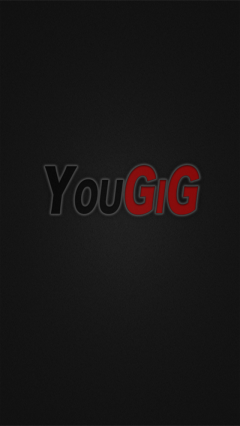
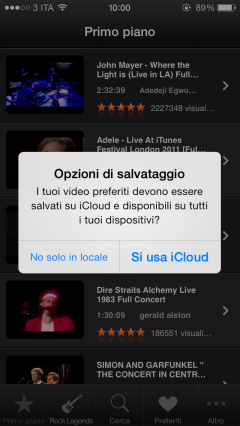
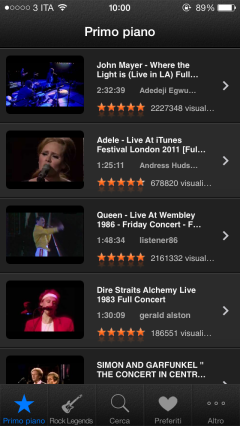
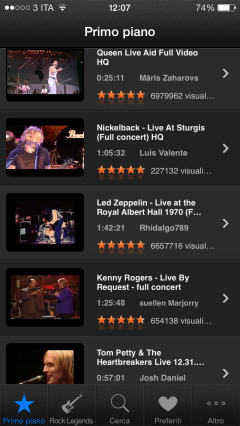
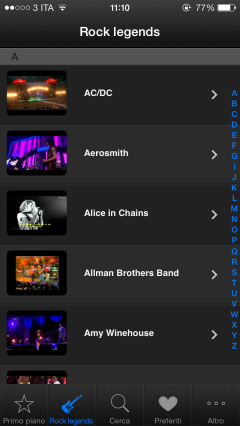
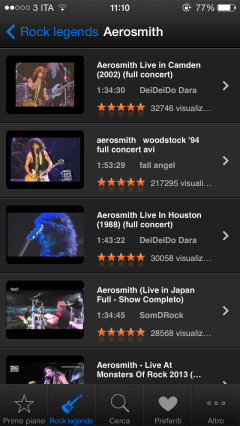
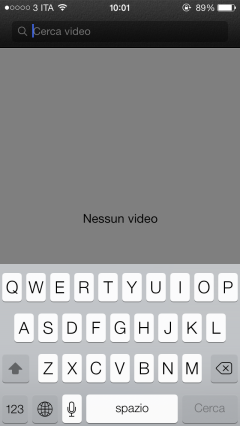
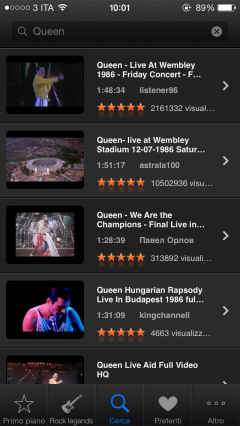
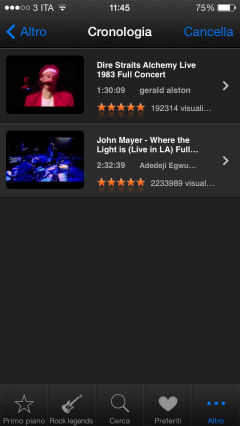
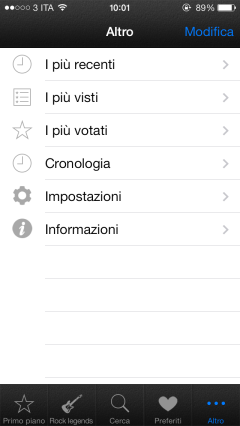
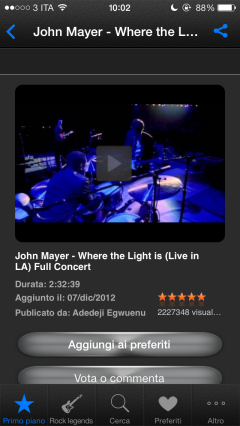
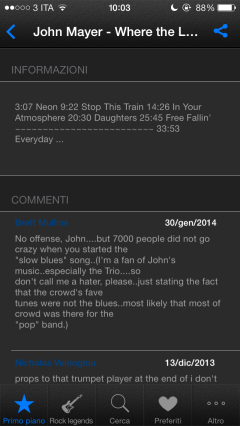
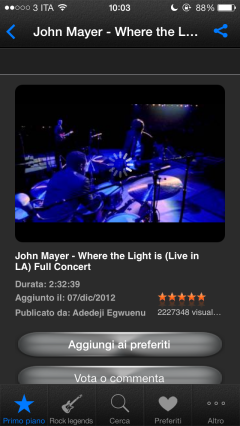
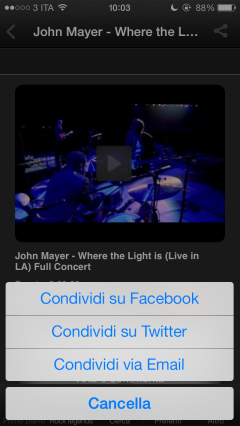
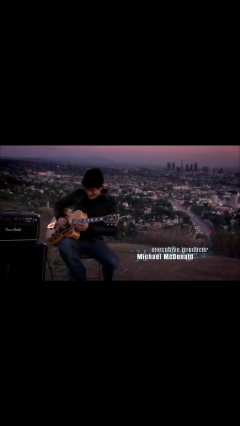
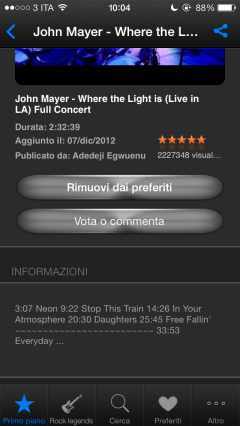
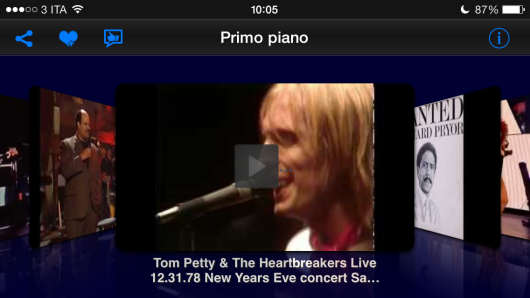
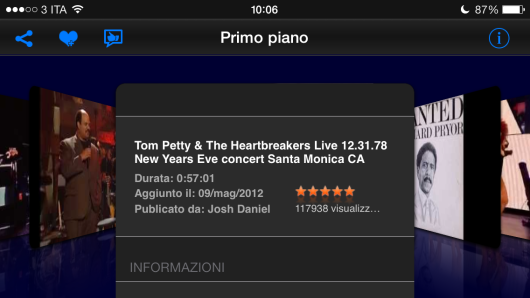
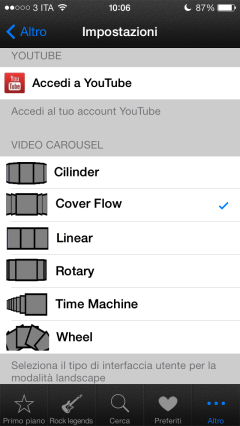
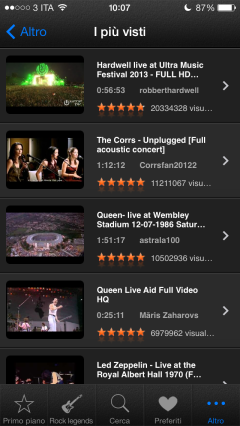
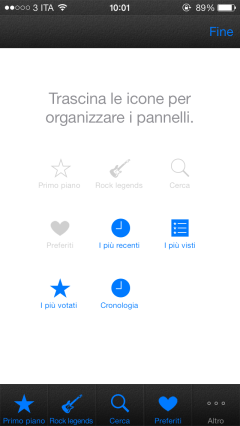

Leggi o Aggiungi Commenti